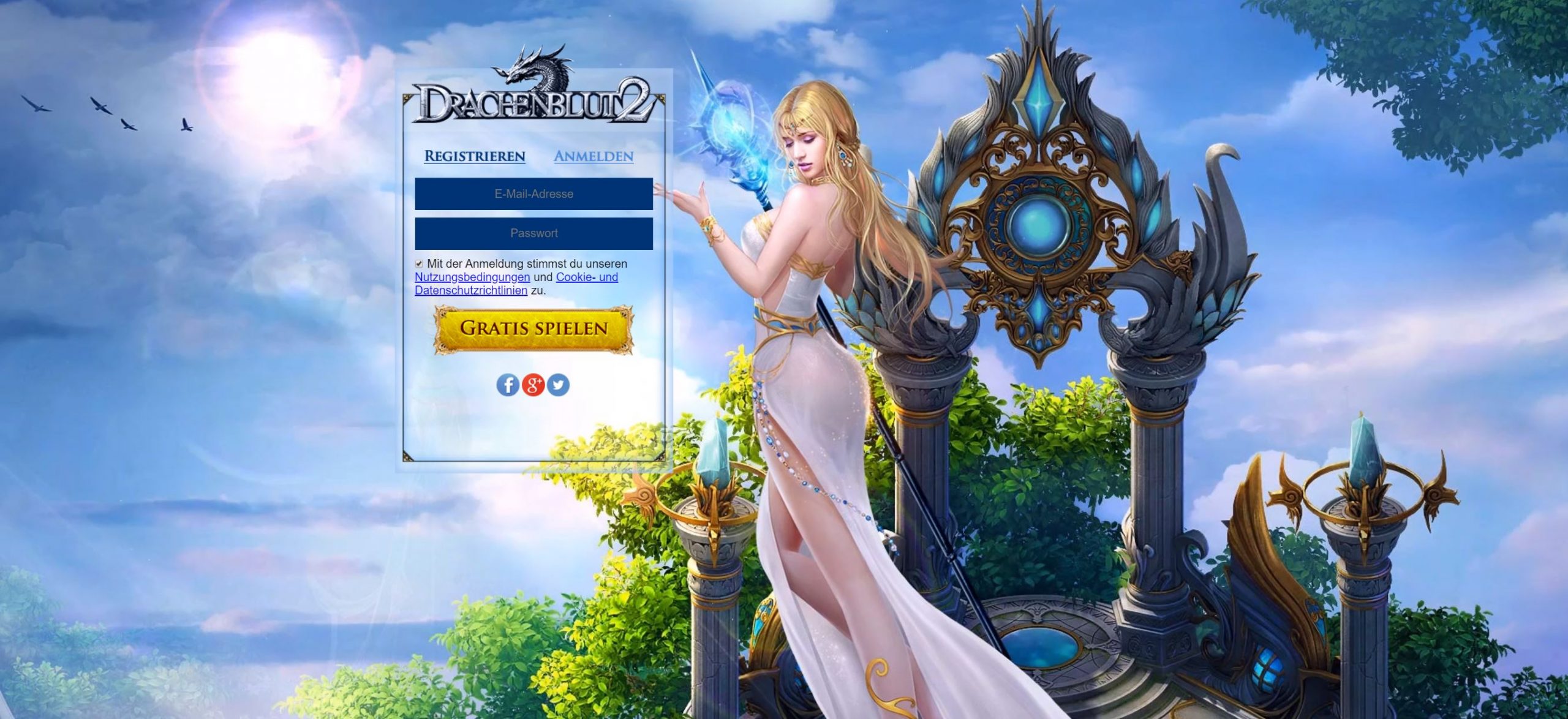In der Übersicht seht ihr die neun relevanten Felder, die farblich unterschiedlich markiert sind. Im Folgenden möchten wir kurz auf alle Felder eingehen, damit auch ihr bald wisst, wo ihr etwas findet.
Im roten Feld Nummer eins, links oben, findet ihr die Charakter-Daten. Welches Level ihr bereits erreicht habt, ist als Zahl, links neben den drei Balken abgebildet. Desweiteren findet ihr einen roten Balken, dieser zeigt euch die Gesundheit eures Charaters. Ist dieser Balken voll, ist alles in Ordnung, sollte der Balken allerdings leer sein, seid ihr gestorben. In der Mitte ist der hellblaue Balken, dieser zeigt die „CP“ an – wird auch als Mech-Mode betitelt. Der letzte Balken ist blau und zeigt „MP“ an, diese wird zum Nutzen spezieller Fähigkeiten benötigt und wird in anderen Spielen auch als „Energie“ bezeichnet.
Im Feld Nummer zwei, welches sich rechts neben eurem Charakter-Fenster befindet, seht ihr euer Ziel („Target“). Leider ist dieser gerade auf dem Screenshot nicht zu sehen. In diesem Fenster seht ihr Name, Level, Gesundheit und Entfernung des Ziels zu eurem Charakter. Die Anzeige des Ziels kann rot, gelb oder grün sein. Wobei rot ein Feind ist, grün ist ein neutrales Ziel und gelb ist ein Freundlicher Charakter. Ihr könnt auf ein Ziel rechtsklicken um weitere Möglichkeiten der Interaktion zu sehen (natürlich nicht bei Gegnern).
Das Feld Nummer drei, rechts oben, ist die Mini Map („Radar“) und zeigt euch in der Nähe befindliche Charaktere an.
Alle Aufgaben („Quests“) die ihr zu erledigen habt, werden im Feld vier angezeigt. Ihr könnt dort auch die Auto-Route nutzen, in dem ihr auf ein Wort klickt, das unterstrichen ist.
Feld Nummer fünf ist das HuD (Head-up-Display). Wie der Name schon sagt, ist das HuD eine komfortable Karte, die unauffällig im User-Interface erscheint, so dass ihr nicht immer aufwändig rumschauen müsst. Hier wird dann eine relativ große Übersichtskarte angezeigt, euer Standpunkt und wichtige Wegepunkte. Das HuD könnt ihr deaktivieren.
Die beiden Felder Nummer sechs und sieben gehören zusammen. Dies sind die Menü-Leisten und erlauben euch auf alle wichtigen Funktionen schnell zugreifen zu können. In der Leiste 6 könnt ihr zusätzlich noch eigene Buttons speichern, die ihr oft benötigt.
Feld Nummer acht zeigt euch die Hotkeys, also die Fähigkeiten und Zauber und deren Tastaturbelegung. Die jeweilige Zahl oder Funktionstaste erlaubt euch, die Zauber oder Fähigkeiten mit der Tastatur zu nutzen. Ihr könnt natürlich auch auf diese Buttons drücken.
Das letzte Feld Nummer neun ist der Chat-Frame. Hier seht ihr Nachrichten, die ihr schreibt, oder die andere Spieler, oder das System, ausgegeben haben. Mit den Tabs könnt ihr in den gewünschten Chat gelangen. Die Anordnung ist folgende: Alle, System, Gilde, Team (Gruppe), Raid, Freunde, Flüstern.
Und schon sind wir am Ende mit der kleinen Einführung. Nicht ganz unerwähnt sollte noch die Erfahrungsleiste sein. Diese ist ganz unten am Bildschirmrand und zeigt euch den Entwicklungsstand und Fortschritt eures Charakters an.